Bei den meisten Android-Telefonen wird die Systemuhr mit einem Protokoll namens NITZ eingestellt , das auf eine Verbindung mit Ihrem Mobilfunkanbieter angewiesen ist, um sicherzustellen, dass die Uhrzeit synchron bleibt. Das Problem dabei ist, dass diese Funktion nicht funktioniert, wenn Sie sich außerhalb der Mobilfunkreichweite befinden, und die Netzbetreiber selbst haben oft technische Schwierigkeiten, die dazu führen können, dass die Uhr Ihres Telefons Minuten oder sogar Stunden nicht synchron ist.
Ich habe dieses Problem mehrmals persönlich erlebt und es lässt mich immer wünschen, dass die Uhr von Android einfach mit offiziellen Zeitmessungsdiensten wie NTP oder NIST synchronisiert wird . Nun, dank eines kürzlich erfolgten Updates einer beliebten Android-App ist dies endlich auf neueren Android-Versionen möglich, sodass Sie sicherstellen können, dass Ihre Systemuhr immer mit der Atomzeit synchronisiert ist.
Schritt 1ClockSync installieren
Die App, die Ihre Systemuhr mit der Atomzeit synchronisiert, heißt passenderweise ClockSync und ist kostenlos im Google Play Store erhältlich.
Schritt 2Automatische Synchronisierungsoptionen einstellen
Wenn Sie ClockSync zum ersten Mal starten, werden Sie wahrscheinlich feststellen, dass Ihre Systemuhr bereits mindestens ein paar Sekunden von der Atomzeit abweicht. Beginnen Sie jedoch in jedem Fall mit dem Tippen auf die Drei-Punkte-Menüschaltfläche oben auf dem Bildschirm und wählen Sie dann die Option "Einstellungen". Von hier aus können Sie den Zeitdienst mit der ersten Option ändern, wenn Sie möchten, aber als erstes sollten Sie das Kontrollkästchen "Aktivieren" unter der Kategorie Automatische Synchronisierung aktivieren.
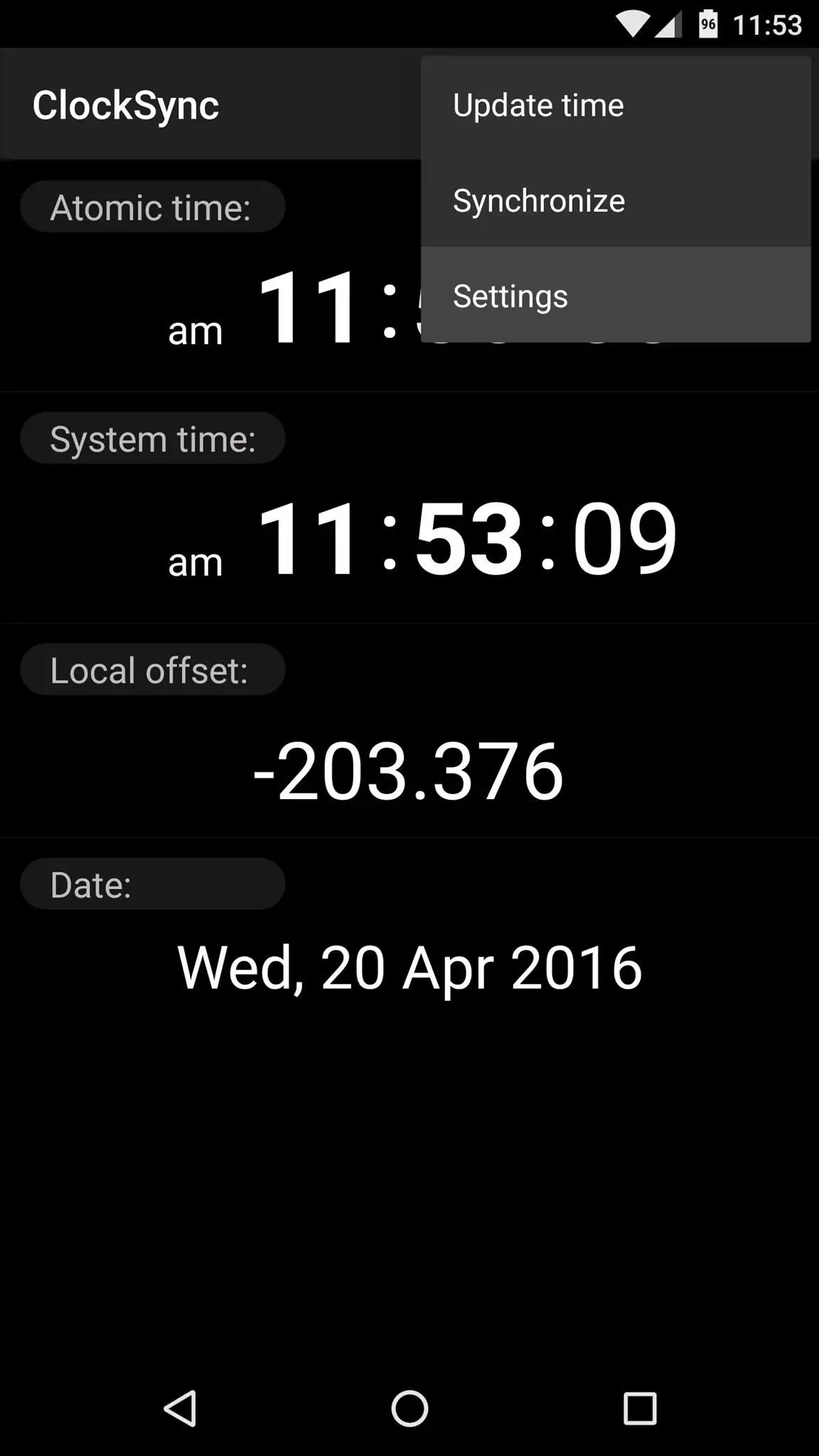
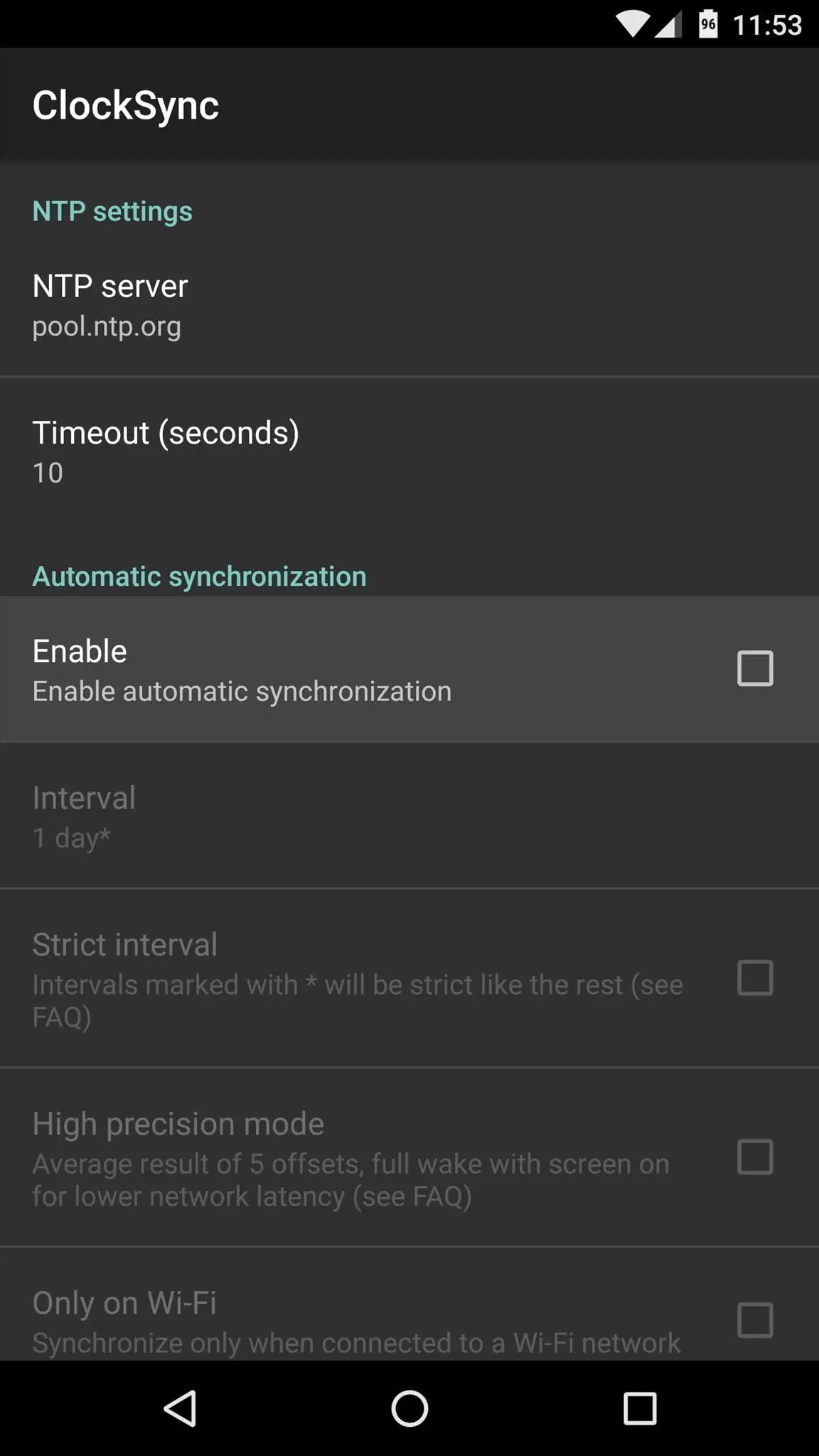
Von hier aus gibt es zusätzliche Optionen, um den Synchronisierungsprozess nach Ihren Wünschen zu optimieren, aber die meisten Benutzer sollten damit zufrieden sein, diese auf ihren Standardwerten zu belassen. Abgesehen davon, um sicherzustellen, dass Ihre Uhr auf Reisen synchron bleibt, aktivieren Sie das Kontrollkästchen neben der Option "Zeitzone erkennen".
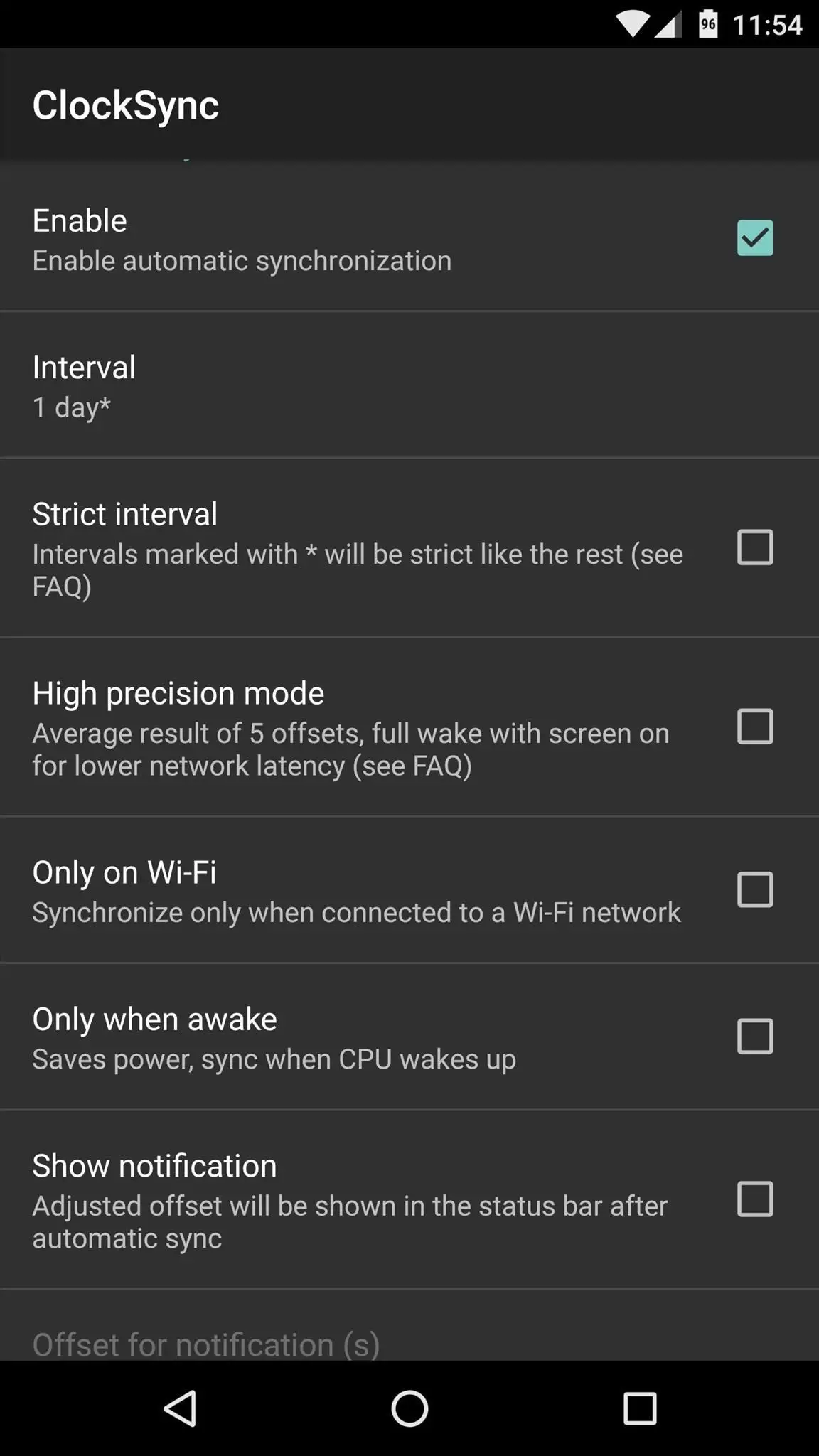
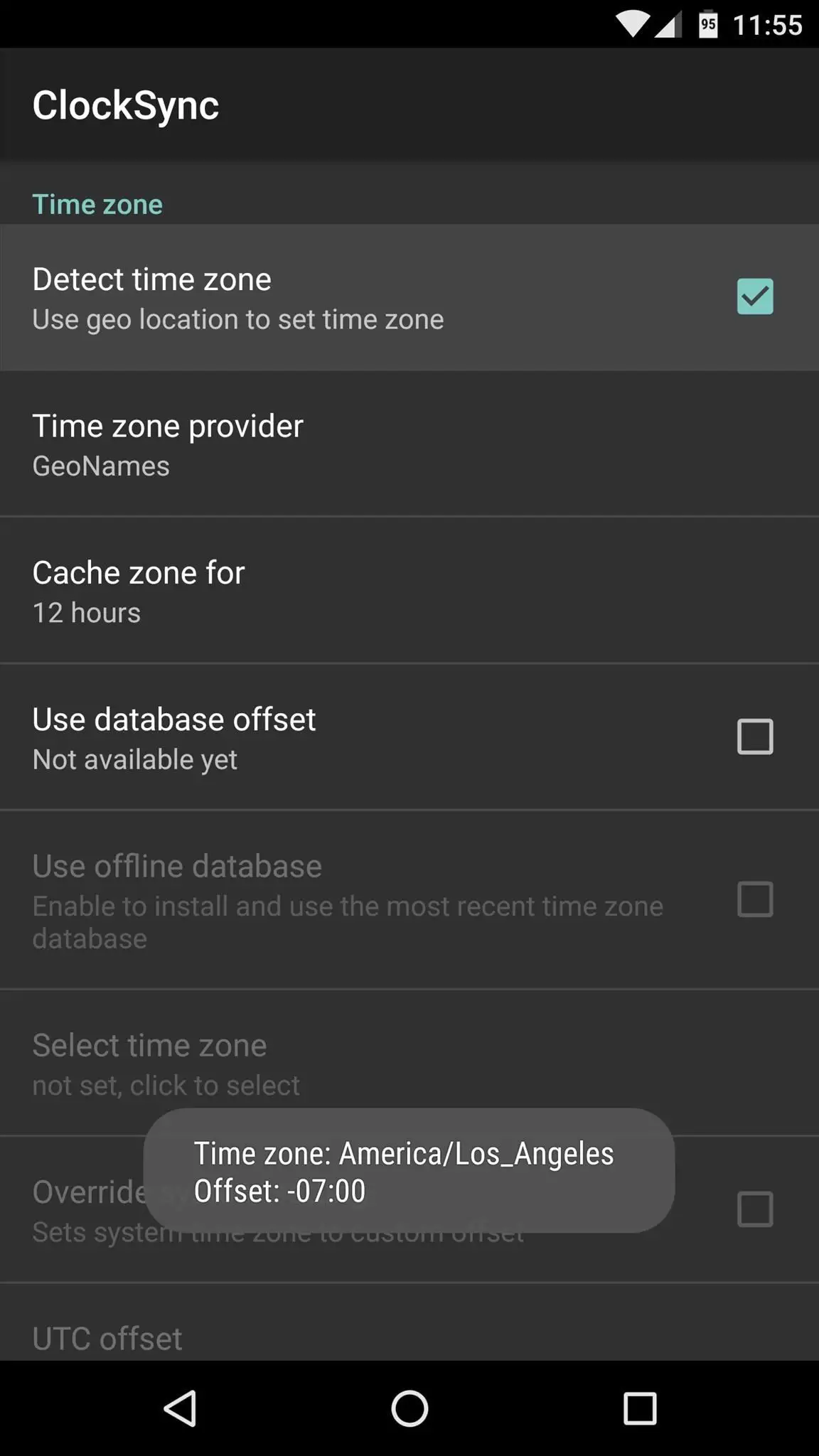
3Schritt Synchronisieren Sie Ihre Systemuhr mit der Atomzeit
Mit allen Optionen, die jetzt nach Ihren Wünschen optimiert sind, gehen Sie zurück zum Hauptmenü von ClockSync. Tippen Sie von hier aus erneut auf die Dreipunkt-Menüschaltfläche, wählen Sie diesmal jedoch "Synchronisieren". An diesem Punkt wird die App nach Root-Zugriff fragen, also tippen Sie im Popup-Fenster für die Superuser-Anfrage auf "Grant".
Sobald Sie dies getan haben, werden Sie feststellen, dass die Systemzeit perfekt mit der vom Zeitdienst gemeldeten Atomzeit synchronisiert wird . Da Sie die App so eingestellt haben, dass Ihre Systemuhr automatisch aktualisiert wird, wird dies von nun an auch weiterhin der Fall sein, sofern Ihr Gerät entweder mit mobilen Daten oder WLAN verbunden ist.
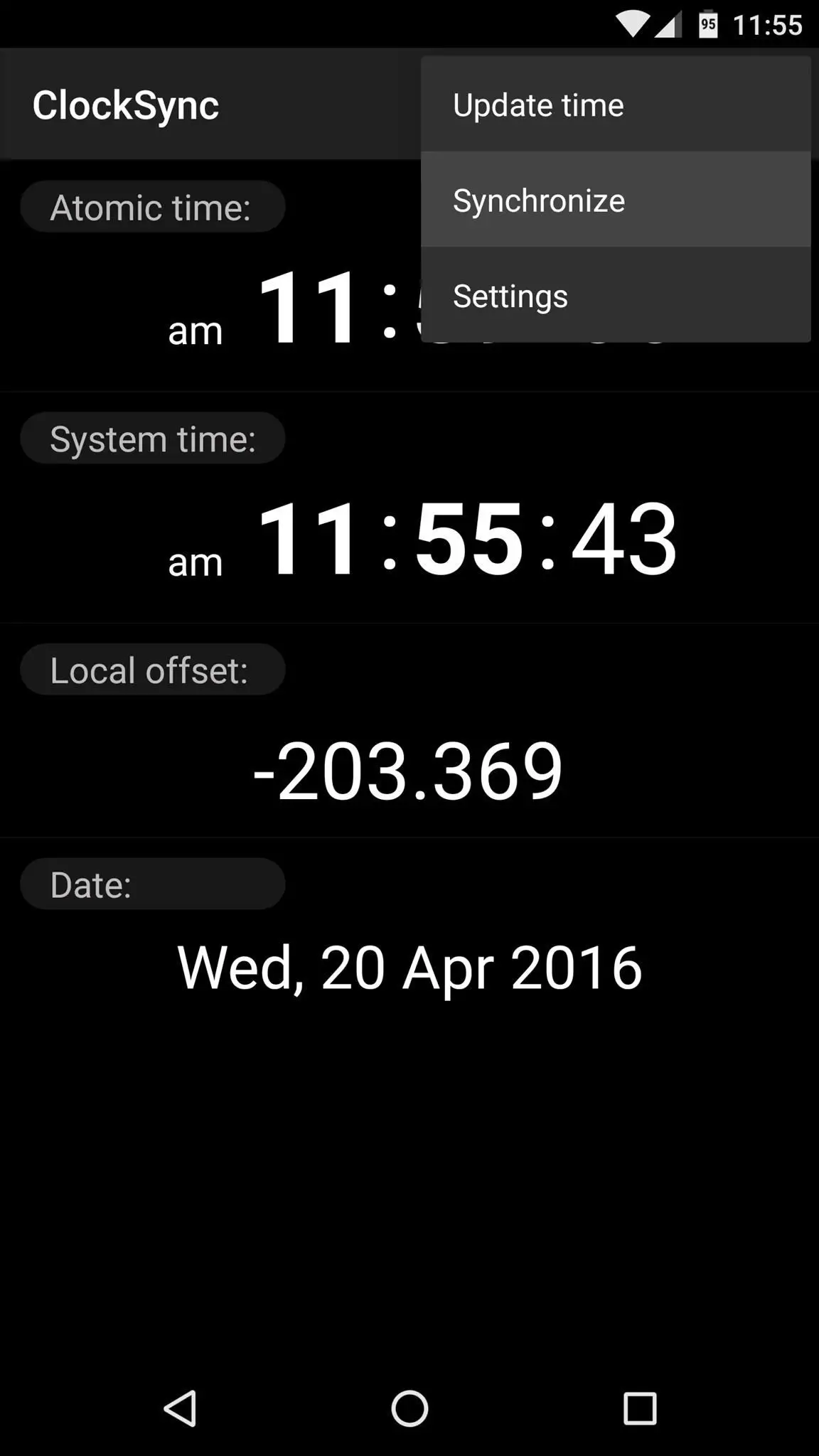
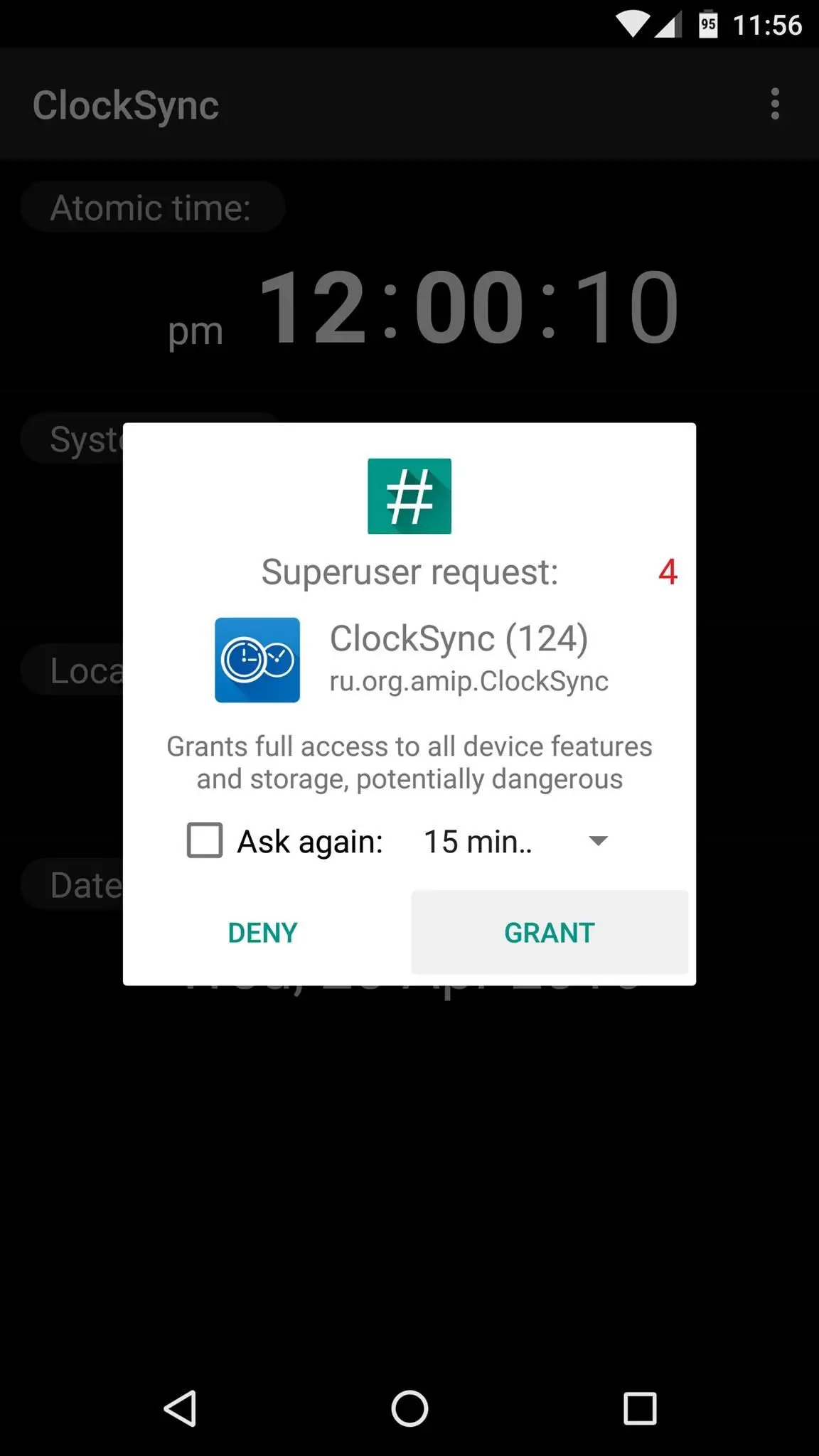
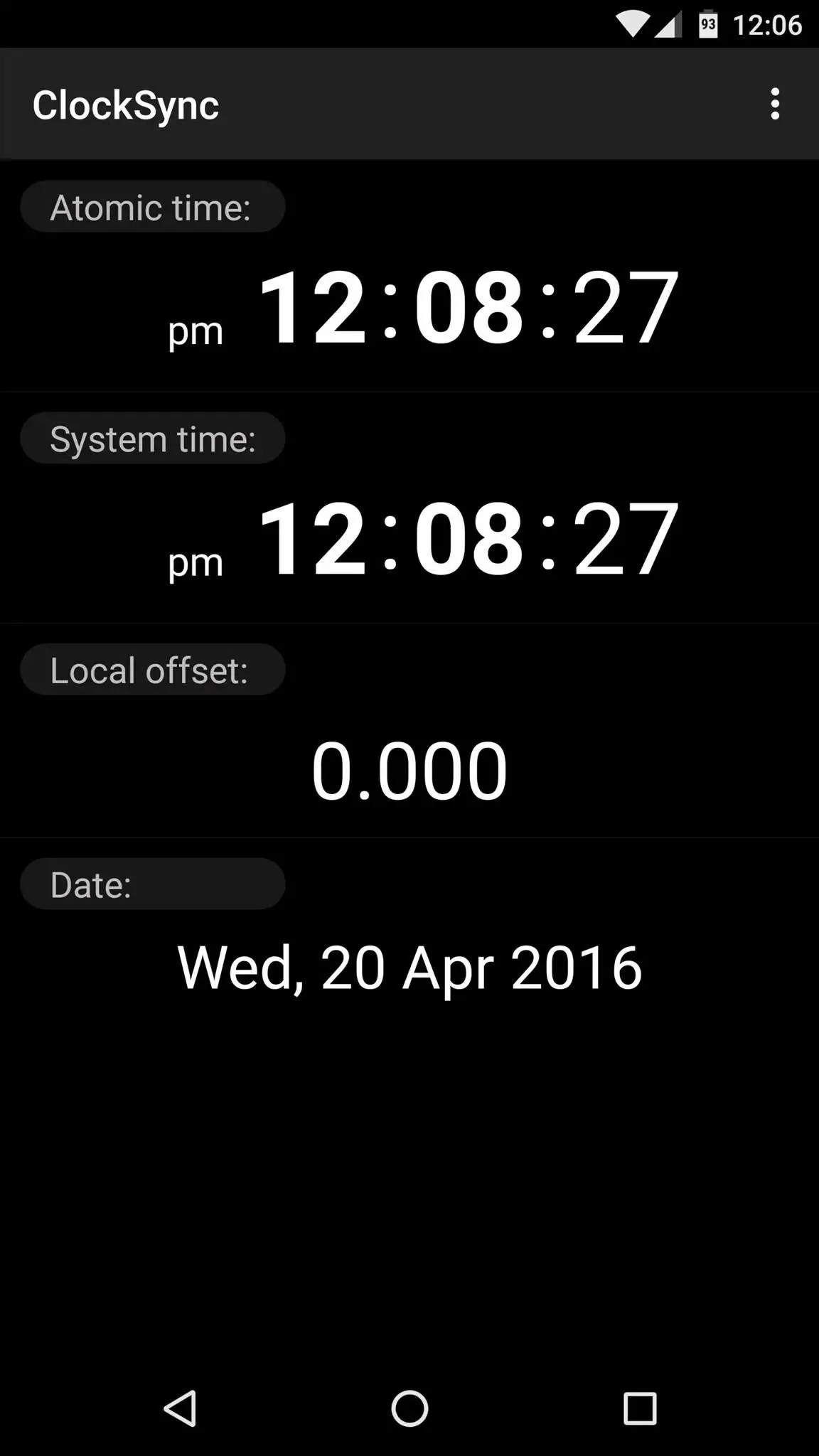
Sorgen Sie für eine sichere Verbindung ohne monatliche Rechnung . Holen Sie sich ein lebenslanges Abonnement von VPN Unlimited für alle Ihre Geräte mit einem einmaligen Kauf im neuen Gadget Hacks Shop und sehen Sie Hulu oder Netflix ohne regionale Einschränkungen, erhöhen Sie die Sicherheit beim Surfen in öffentlichen Netzwerken und vieles mehr.